Sony Vegas ist eine der beliebtesten Videobearbeitungssoftware auf dem Markt. Es unterstützt eine Vielzahl erweiterter Bearbeitungsoptionen, mit denen Sie erstaunliche Videoinhalte erstellen können. Manchmal können Benutzer den Videoerstellungsprozess jedoch nicht einmal starten, da das Tool eine oder mehrere Dateien nicht öffnen kann.
Die Fehlermeldung lautet wie folgt: „ Warnung: Beim Öffnen einer Datei ist ein Fehler aufgetreten oder mehr Dateien. ” Lassen Sie uns untersuchen, wie Sie dieses Problem beheben können.
Beim Öffnen einer oder mehrerer Dateien in Sony Vegas
ist ein Fehler aufgetreten
Überprüfen Sie das Dateiformat
Sony Vegas unterstützt eine lange Liste von Dateiformaten. Dies bedeutet jedoch nicht, dass absolut alle Videodateiformate geöffnet werden können. Vegas unterstützt beispielsweise die H.264-Familie (MP4 und AVC/AVCHD), HEVC, ProRes, XDCAM/XAVC und P2. Beachten Sie, dass nicht alle MP4-Dateiformate werden akzeptiert und es werden viele Video-Codecs verwendet, die Vegas einfach nicht dekodieren kann.
Konvertieren Sie die Datei erneut
Verwenden Sie alternativ ein anderes Videobearbeitungsprogramm und konvertieren Sie die problematische Datei in ein von Vegas unterstütztes Format. Wenn dieser Fehler nach dem Konvertieren der Videodatei auftritt, konvertieren Sie das Originalvideo erneut in MP4. Möglicherweise hat das Tool, mit dem Sie die Datei konvertiert haben, nicht wie erwartet funktioniert. Oder die Datei wurde aus irgendeinem Grund beschädigt und unbrauchbar.
Viele Benutzer haben dieses Problem mit HandBrake behoben.
- Laden Sie das Tool auf Ihren Computer herunter und laden Sie die problematische Datei hoch.
- Wählen Sie dann MP4 als zu verwendendes Format und klicken Sie auf die Schaltfläche Start Encode .

- Warten Sie, bis HandBrake den Codierungsvorgang abgeschlossen hat.
- Starten Sie Sony Vegas neu und laden Sie die neu codierte Videodatei hoch.
Überprüfen Sie den Speicherort der Datei
Stellen Sie sicher, dass die Datei, die Sie öffnen möchten, und Sony Vegas auf demselben Systemlaufwerk gespeichert sind. Wenn sich die Dateien auf einem anderen Laufwerk befinden, kann das Programm sie möglicherweise nicht öffnen.
Aktualisieren Sie das Programm
Stellen Sie sicher, dass Sie die neuesten Vegas-Updates auf Ihrem Gerät ausführen. Die neuesten Versionen enthalten häufig Korrekturen für bekannte Fehler sowie verschiedene Verbesserungen und Kompatibilitätsverbesserungen. Gehen Sie zur offiziellen Website und überprüfen Sie, welche Updates für Ihre Sony Vegas-Version verfügbar sind.
Führen Sie Vegas als Administrator aus
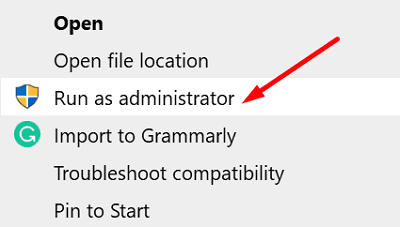
Starten Sie Sony Vegas mit Administratorrechten. Wenn dieser Fehler durch unzureichende Berechtigungsprobleme ausgelöst wird, sollte diese Problemumgehung ihn beheben. Klicken Sie mit der rechten Maustaste auf Ihr Programm und wählen Sie Als Administrator ausführen . Versuchen Sie erneut, die problematische Datei zu laden und die Ergebnisse zu überprüfen.
Überprüfen Sie Ihre Lizenz erneut und installieren Sie Vegas neu
- Starten Sie eine neue Browser-Registerkarte und melden Sie sich bei Ihrem Konto an.
- Navigieren Sie zu Meine Produkte , wählen Sie Ihre Vegas-Version aus und gehen Sie zu Weitere Details .
- Gehen Sie zu Aktivierungen und deaktivieren Sie die Lizenz für Ihren Computer.
- Dann deinstallieren Sie Vegas von Ihrem Computer. Starten Sie Ihren Computer neu.
- Kehren Sie zur Registerkarte Aktivierungen zurück und laden Sie das Programm erneut herunter.
- Installieren Sie es, geben Sie den Aktivierungsschlüssel ein und prüfen Sie, ob Sie Ihre Videodateien jetzt laden können.
Schlussfolgerung
Wenn Sony Vegas eine oder mehrere Dateien nicht öffnen konnte, konvertieren Sie die problematische Datei mit HandBrake in MP4. Überprüfen Sie, ob Vegas die neue Datei öffnen kann. Stellen Sie außerdem sicher, dass die Dateien, die Sie öffnen möchten, und Sony Vegas auf demselben Laufwerk installiert sind. Wenn das Problem weiterhin besteht, installieren Sie das Programm neu und validieren Sie Ihren Lizenzschlüssel erneut. Haben Ihnen diese Lösungen geholfen, das Problem zu beheben? Teilen Sie Ihr Feedback in den Kommentaren unten.